CAD是一款非常实用的绘图建模软件。软件的应用领域广泛,如建筑、土木工程、电器工程和制造业等,都非常的受欢迎。在画图的时候,标注是非常重要的一部分,但是CAD怎么画基线标注?许多新手可能对此毫无头绪,为了帮助大家更快上手,下面的教程分享给大家。
方法/步骤
第1步
首先要通过【注释】》【标注】选项,绘制第一个标注。
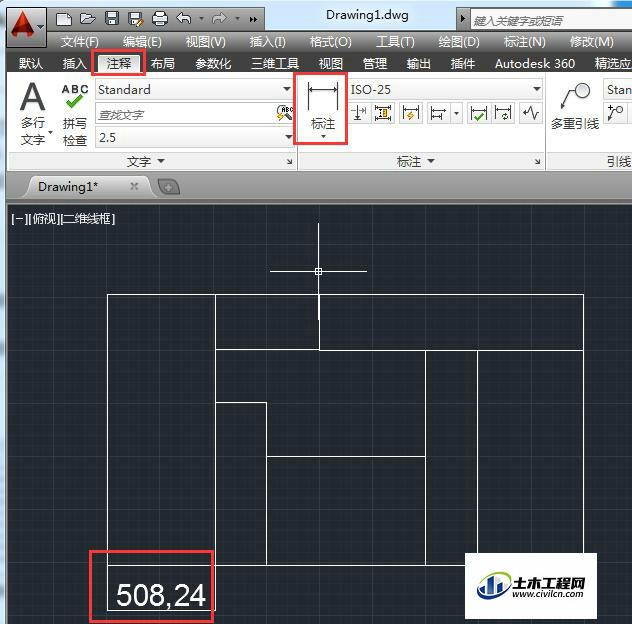
第2步
然后在菜单栏依次选择【注释】》【标注】》【基线】选项。
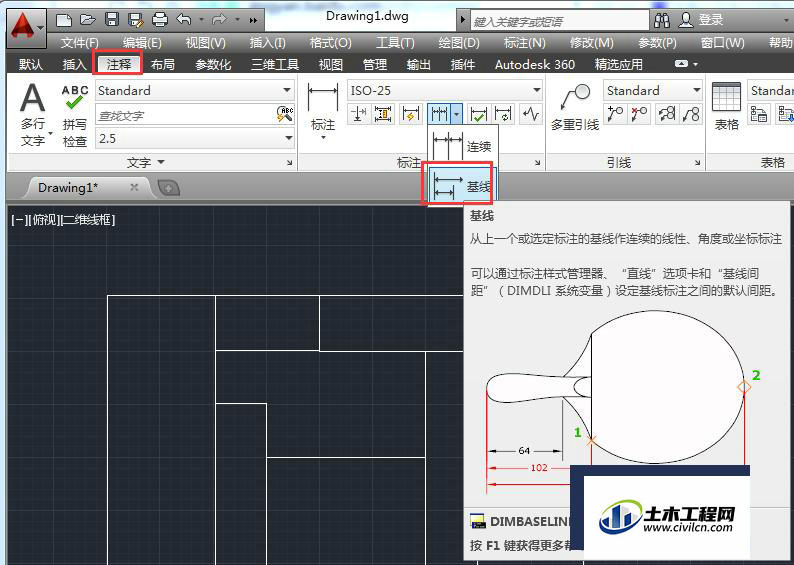
第3步
接着选择基准标注。

第4步
然后指定第二条尺寸界线原点或【放弃(u)/选择(s)】<选择>。
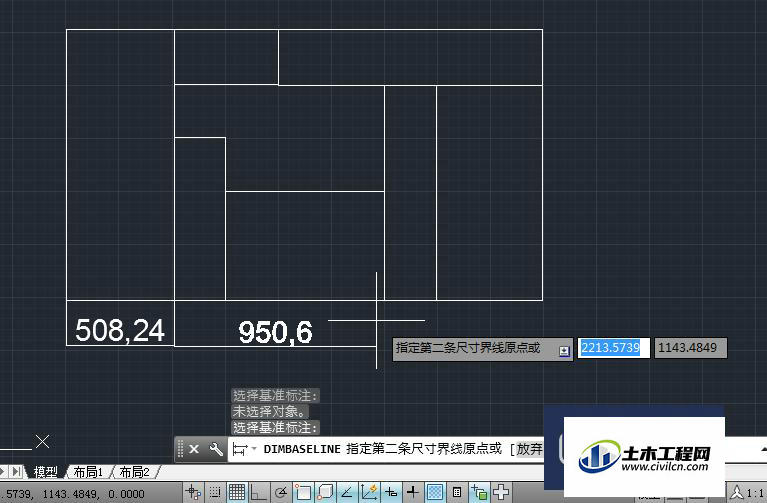
第5步
选择好第二条后,系统会自动继续让你选择剩余的标注,但是注意标注的起点边界线和你第一次选择的标注的起点边界线是重合的,下面我帮标注全部选择完。
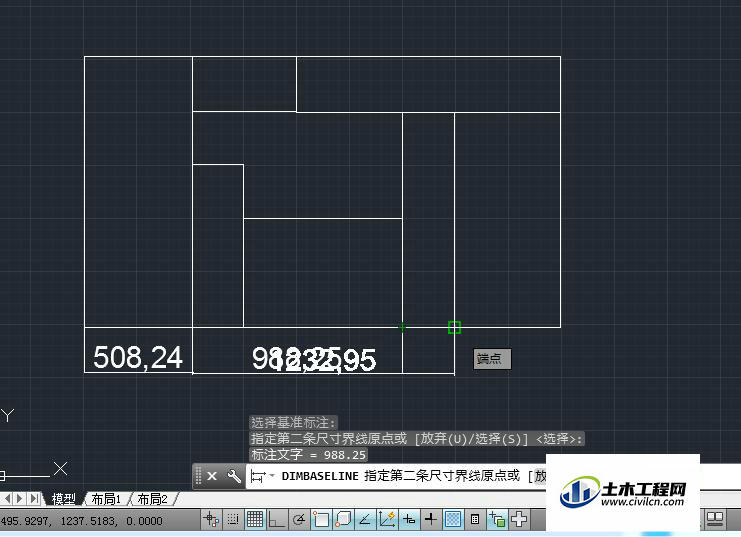
第6步
此时我们看到的标注数字是重叠的无法辨清。

第7步
除了手动拖动标注外,我们可以先通过【标注样式管理器】》【修改】》【线】》【基线间距】,再绘制基线就可以自动分开了,效果如图所示。
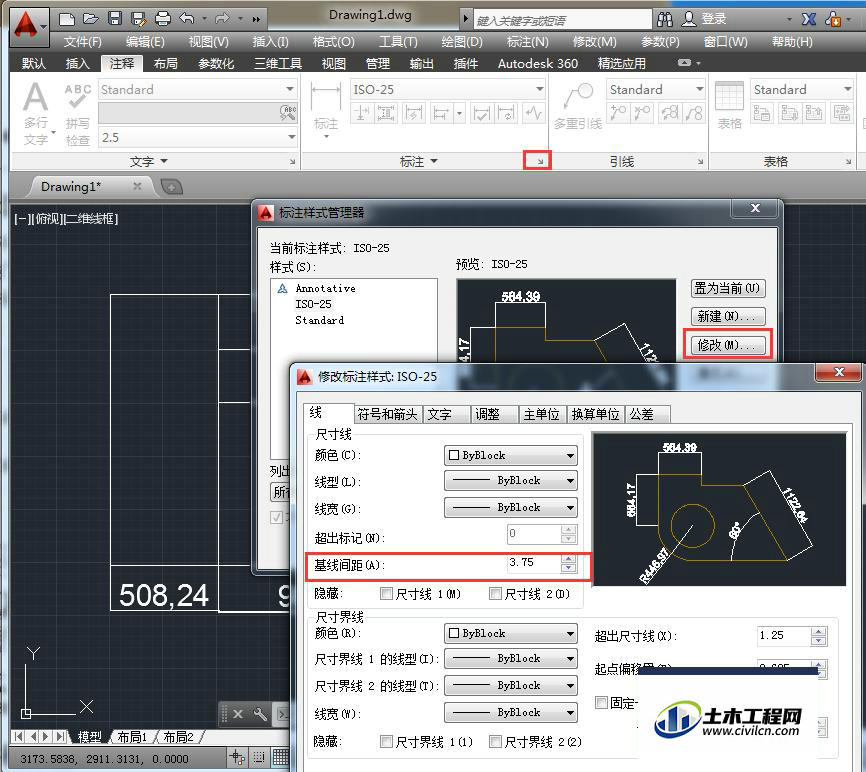
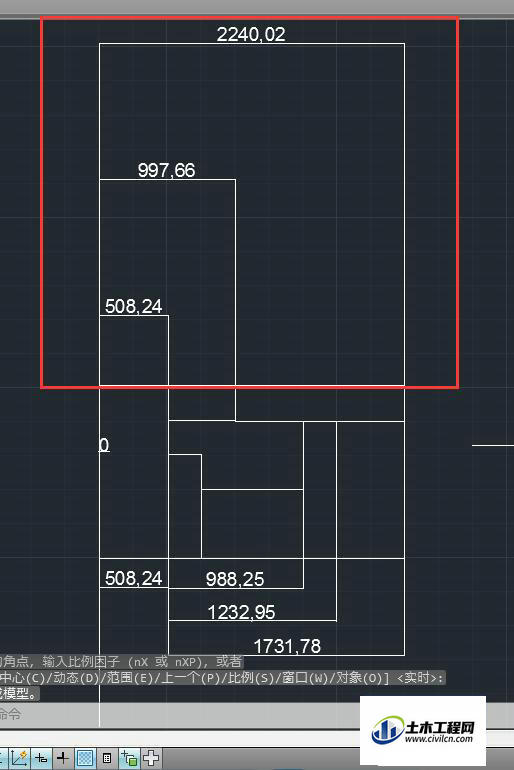
温馨提示:
以上就是关于“CAD如何绘制基线标注?”的方法,还不太熟悉的朋友多多练习,关注我们,帮你解决更多难题!
